13 Tips PlayStation 5 untuk Mengoptimalkan Konsol Anda
Diterbitkan: 2022-01-29Konsol modern lebih mirip PC daripada sebelumnya, tetapi mereka tetap bertujuan untuk menawarkan pengalaman bermain game yang paling efisien. PlayStation 5 Sony melayani tujuan itu dengan sejumlah fitur yang kurang dikenal yang meningkatkan permainan Anda tanpa banyak kerumitan—di atas tenaga kuda grafis yang ditingkatkan. Berikut adalah pengaturan dan pintasan yang harus Anda ketahui (dan ubah) pada hari pertama, jika Anda bisa mendapatkannya.
Migrasi Game dan Simpan Dari PS4 Anda
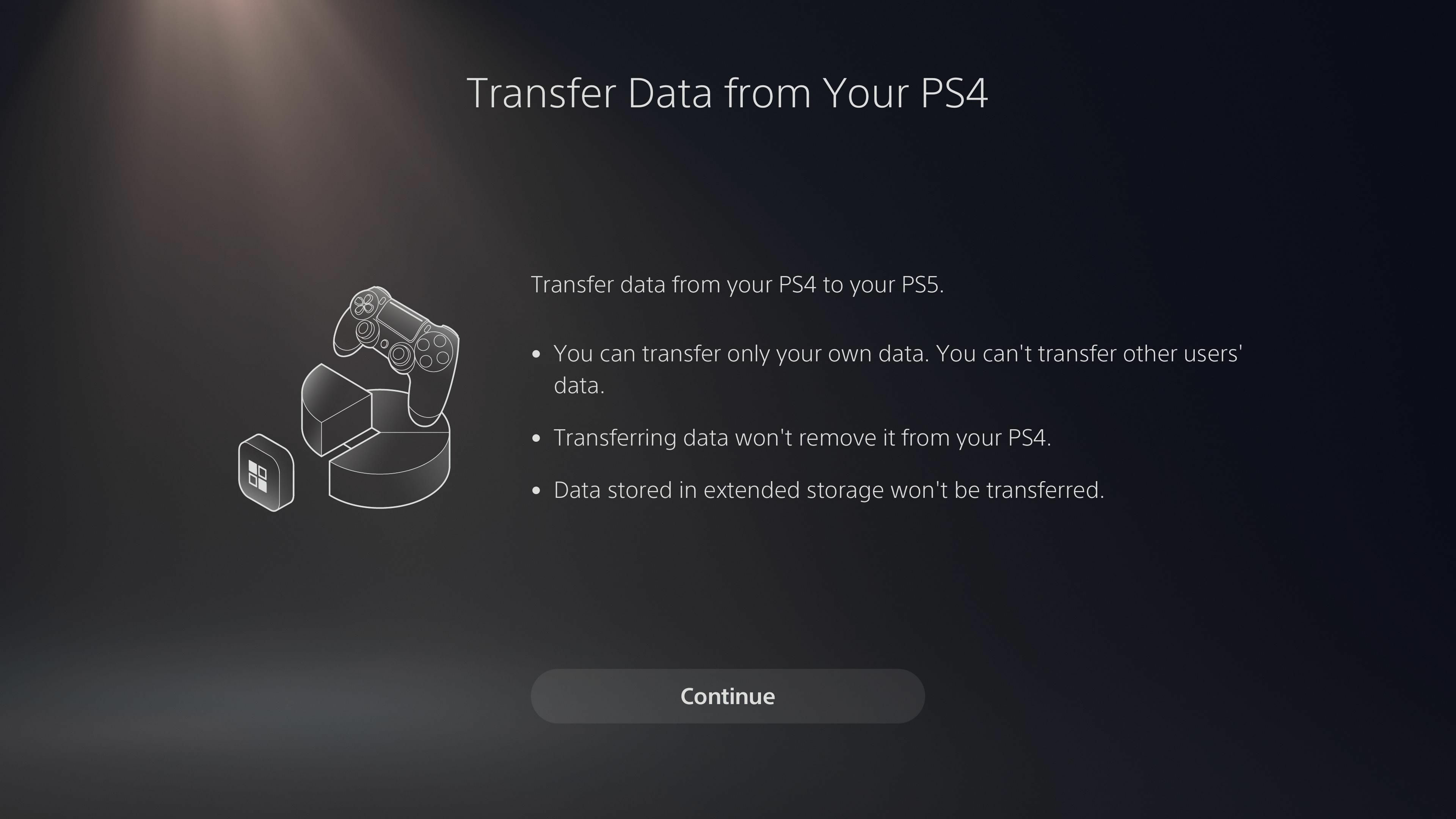
PS4 mungkin memiliki beberapa fitur yang tidak dimiliki PS5, tetapi kemungkinan besar Anda ingin memainkan semua game Anda—lama dan baru—di konsol yang lebih bertenaga. Lagi pula, beberapa game PS4 lama itu akan berjalan lebih lancar dari sebelumnya berkat Game Boost bawaan PS5, dan Anda akan dapat menggunakan pengontrol DualSense yang lebih nyaman.
Anda dapat mentransfer game tersebut—dan penyimpanan game Anda—ke PS5 melalui jaringan Anda hanya dalam beberapa langkah. Cukup buka Pengaturan> Sistem> Perangkat Lunak Sistem dan pilih Transfer Data untuk memulai. Ini akan memakan sedikit waktu menunggu, tapi hei, ini lebih cepat daripada mengunduhnya dari awal.
Atur Kesulitan, Performa, Preferensi Kamera
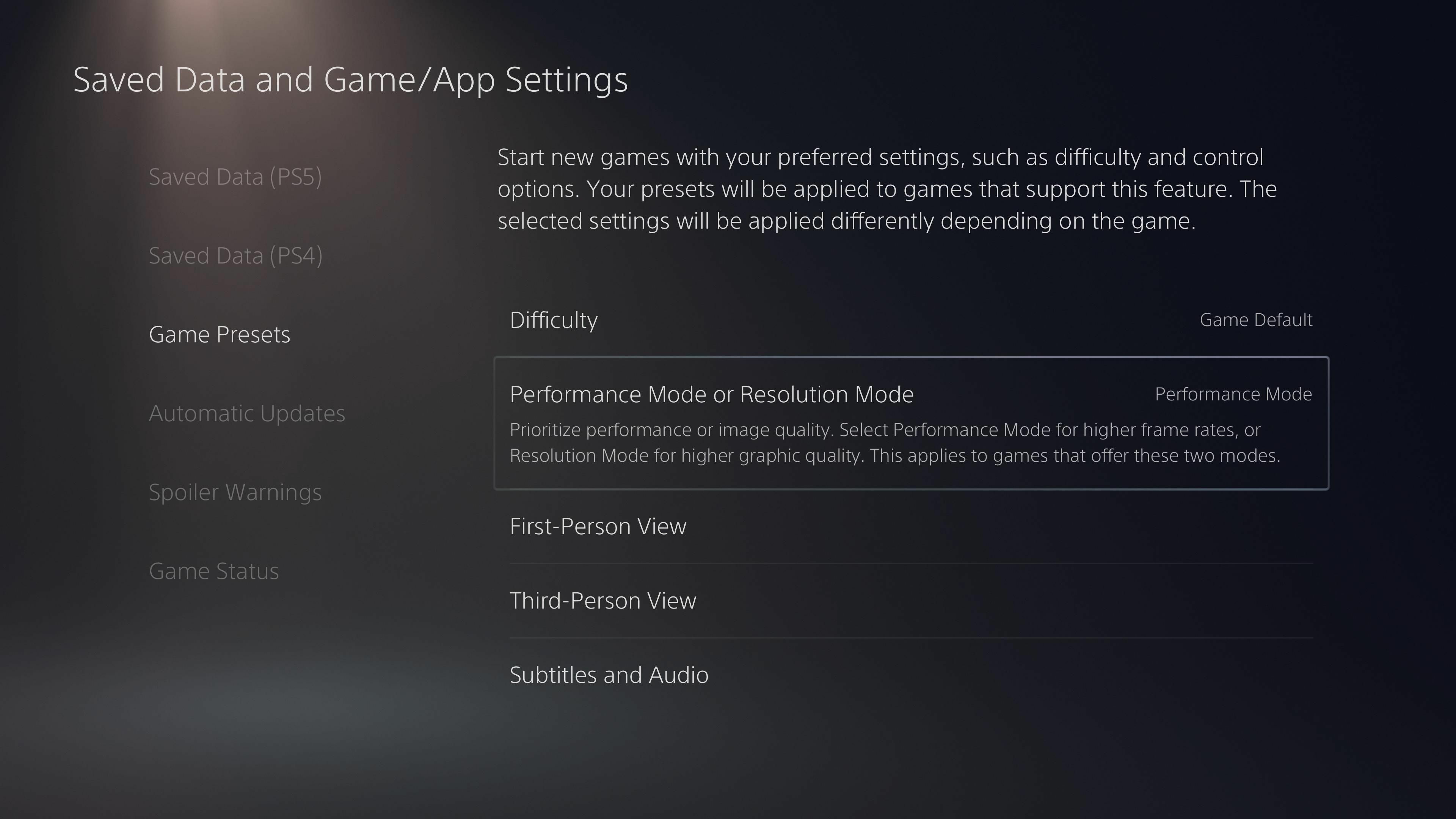
Ada pengaturan tertentu yang mungkin Anda atur setiap kali Anda mendapatkan game baru. Misalnya, saya selalu menempatkan milik saya dalam mode kinerja (jika ada) dan mematikan subtitle. PS5 memungkinkan Anda untuk mengatur sejumlah default di seluruh sistem, sehingga game Anda akan beralih ke pengaturan favorit Anda segera setelah Anda meluncurkannya. Atur tingkat kesulitan, mode performa, kontrol kamera, subtitle, dan audio pilihan Anda dari Pengaturan > Data Tersimpan dan Pengaturan Game/Aplikasi > Preset Game .
Hindari Spoiler di Game yang Anda Mainkan
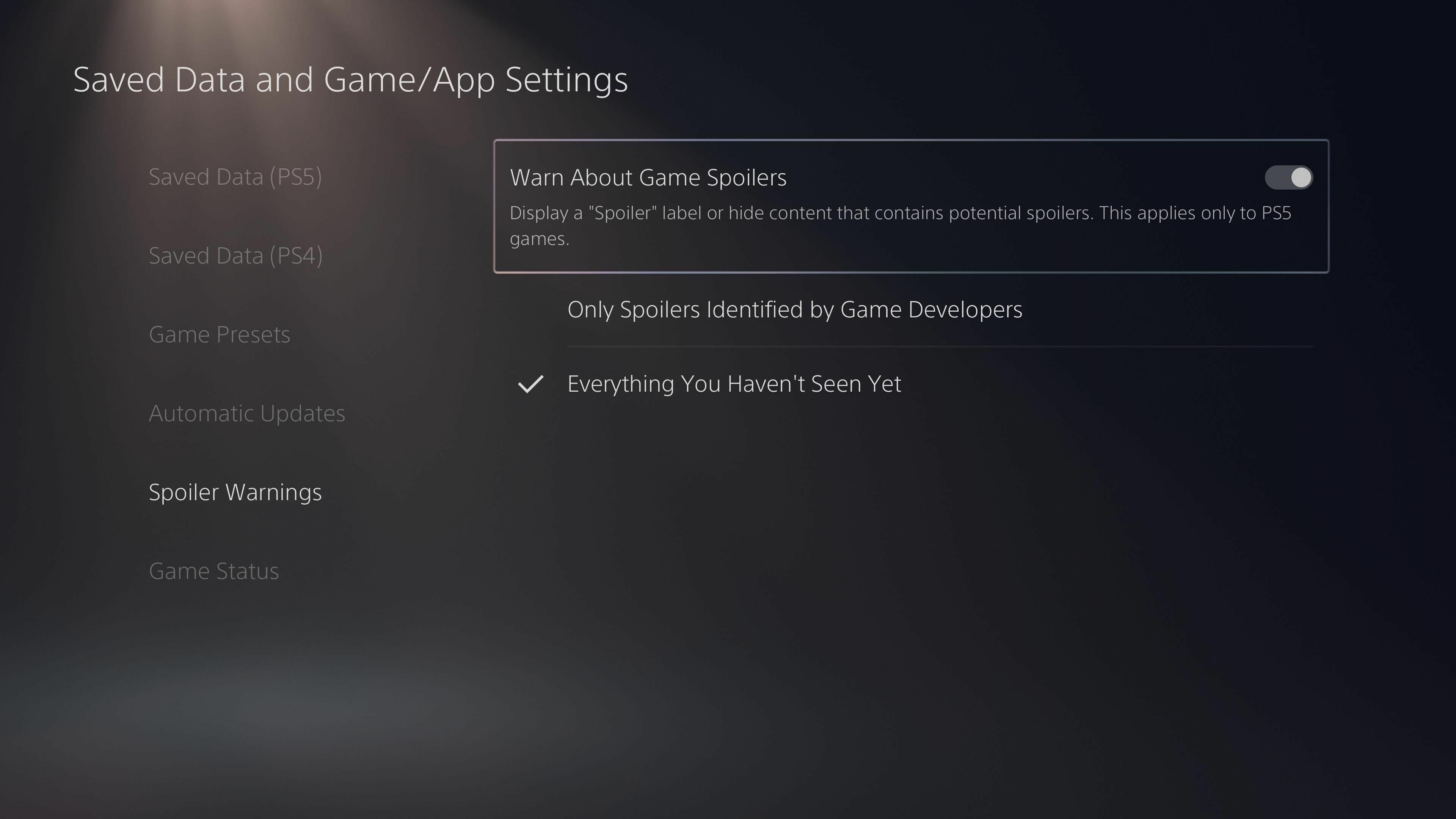
Inilah fitur yang sangat pintar bagi mereka yang menyukai misteri dalam permainan mereka. Dengan PS5, Anda dapat menghindari spoiler saat pemain lain membagikan tangkapan layar dan klip gameplay, berdasarkan apa yang telah Anda mainkan sejauh ini. Buka Pengaturan > Data Tersimpan dan Pengaturan Game/Aplikasi > Peringatan Spoiler dan sesuaikan pengaturan Anda. Anda dapat menyembunyikan spoiler tertentu yang diidentifikasi oleh pengembang game, atau menyembunyikan tangkapan layar dan klip dari bagian mana pun dari game yang belum Anda mainkan.
Kalibrasi Level HDR Anda
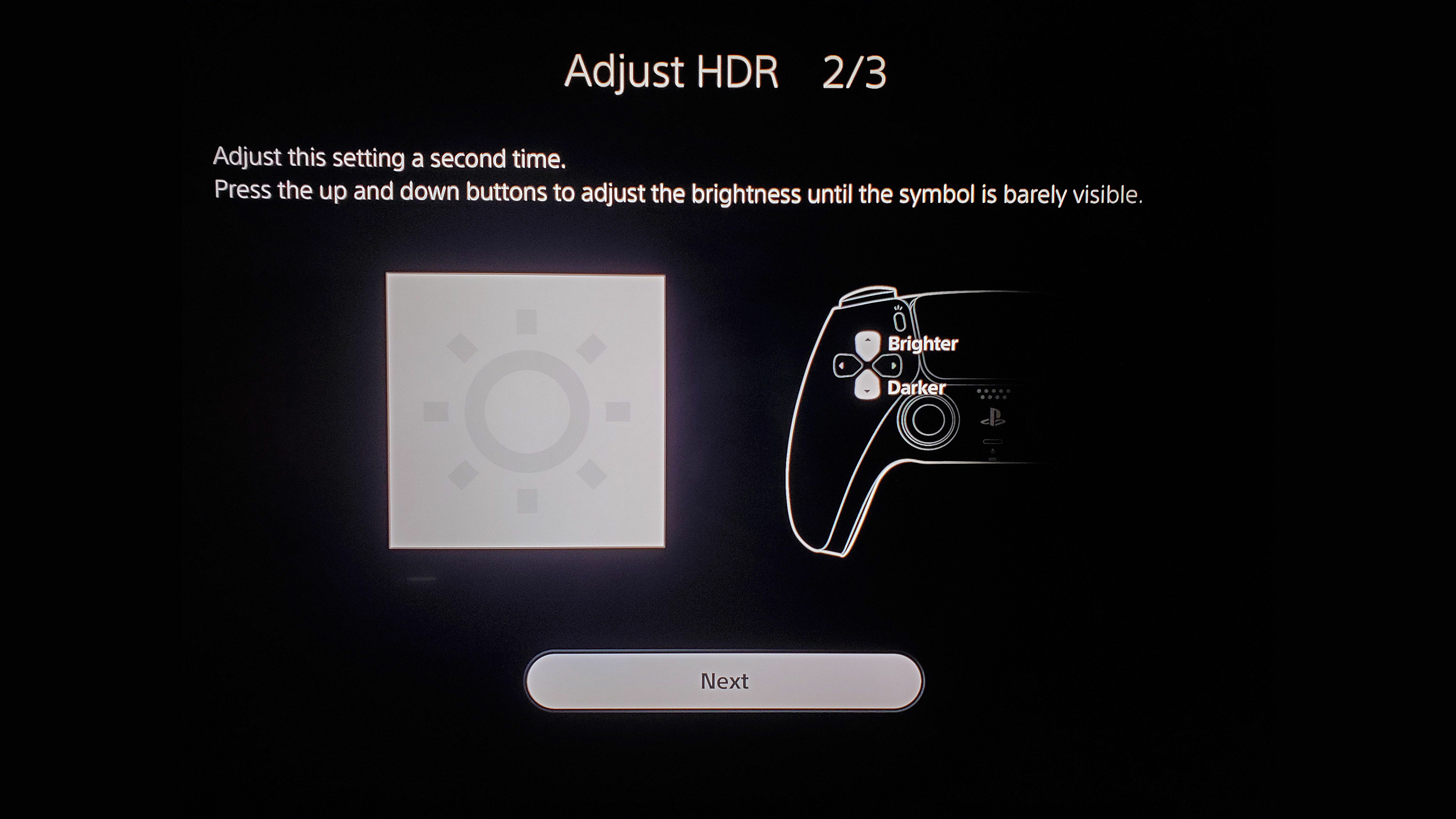
Jika Anda memiliki TV yang relatif baru yang mampu HDR, Anda pasti ingin memastikan PS5 Anda menggunakannya sepenuhnya. Tidak semua TV memiliki kemampuan HDR yang sama, jadi dengan memberi tahu PS5 seberapa terang set Anda, itu akan memastikan Anda melihat setiap detail, sambil tetap mendapatkan HDR "pop".
Anda mungkin telah melakukan kalibrasi ini selama penyiapan, tetapi jika Anda menggunakan TV yang berbeda sejak saat itu, atau jika Anda telah mengubah pengaturan TV apa pun, buka Pengaturan > Layar dan Video > Sesuaikan HDR di PS5 Anda dan jalankan kalibrasi lagi . Anda dapat membaca lebih lanjut tentang mendapatkan pengalaman HDR terbaik di PS5 di panduan kami.
Hemat Baterai di Pengontrol Anda
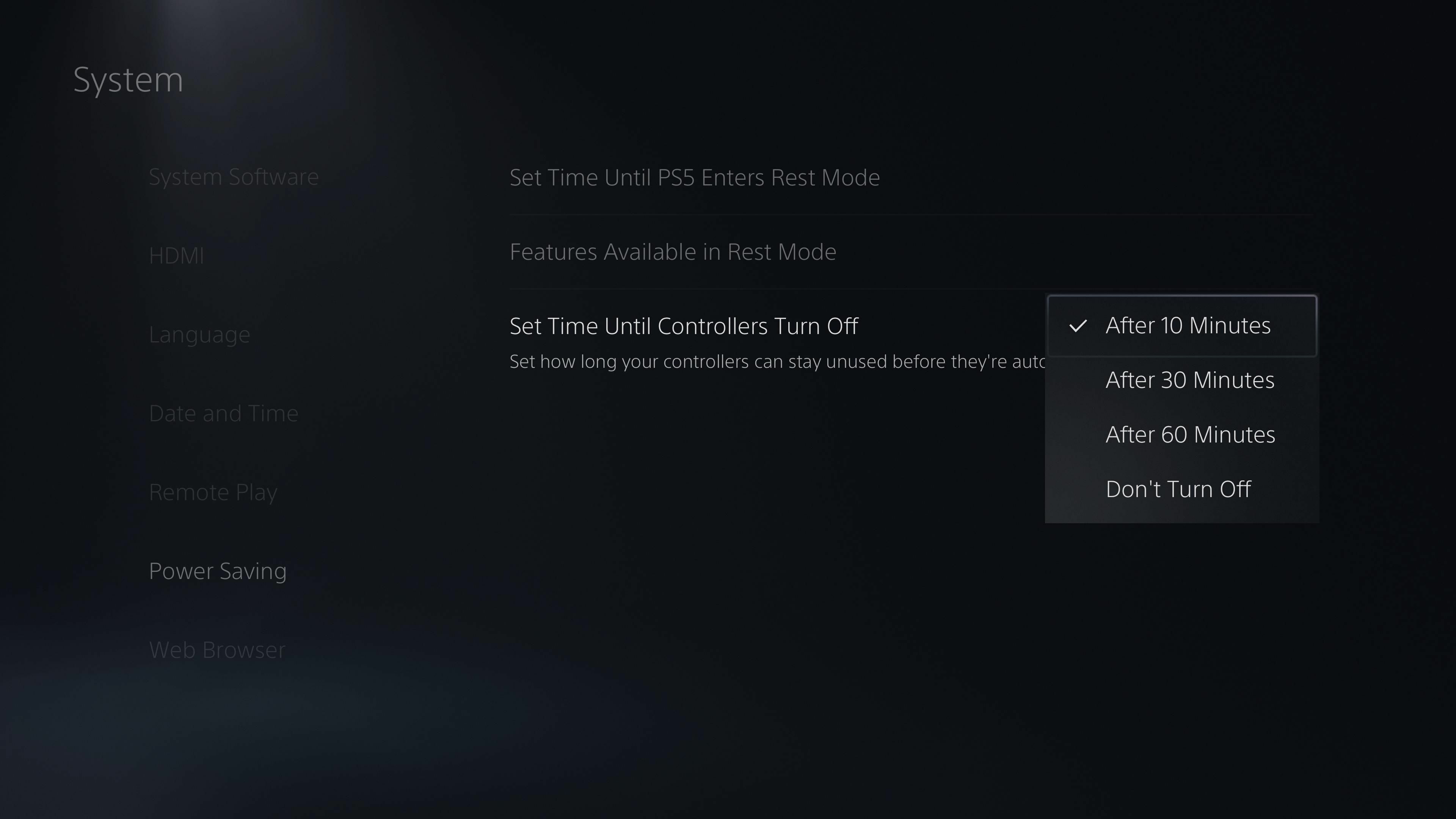
Secara default, pengontrol DualSense tetap menyala saat idle, sehingga Anda dapat mengambilnya dan langsung memainkannya. Tetapi secara pribadi, saya lebih suka menghemat masa pakai baterai ketika saya tidak menggunakannya—menekan tombol PS ketika saya kembali bukanlah masalah besar. Di bawah Pengaturan > Sistem > Hemat Daya , Anda dapat mengatur waktu hingga pengontrol mati. Saya telah meletakkannya pada pengaturan terendah 10 menit untuk menghemat baterai sebanyak mungkin.
Tweak Getaran DualSense, Volume, Kecerahan
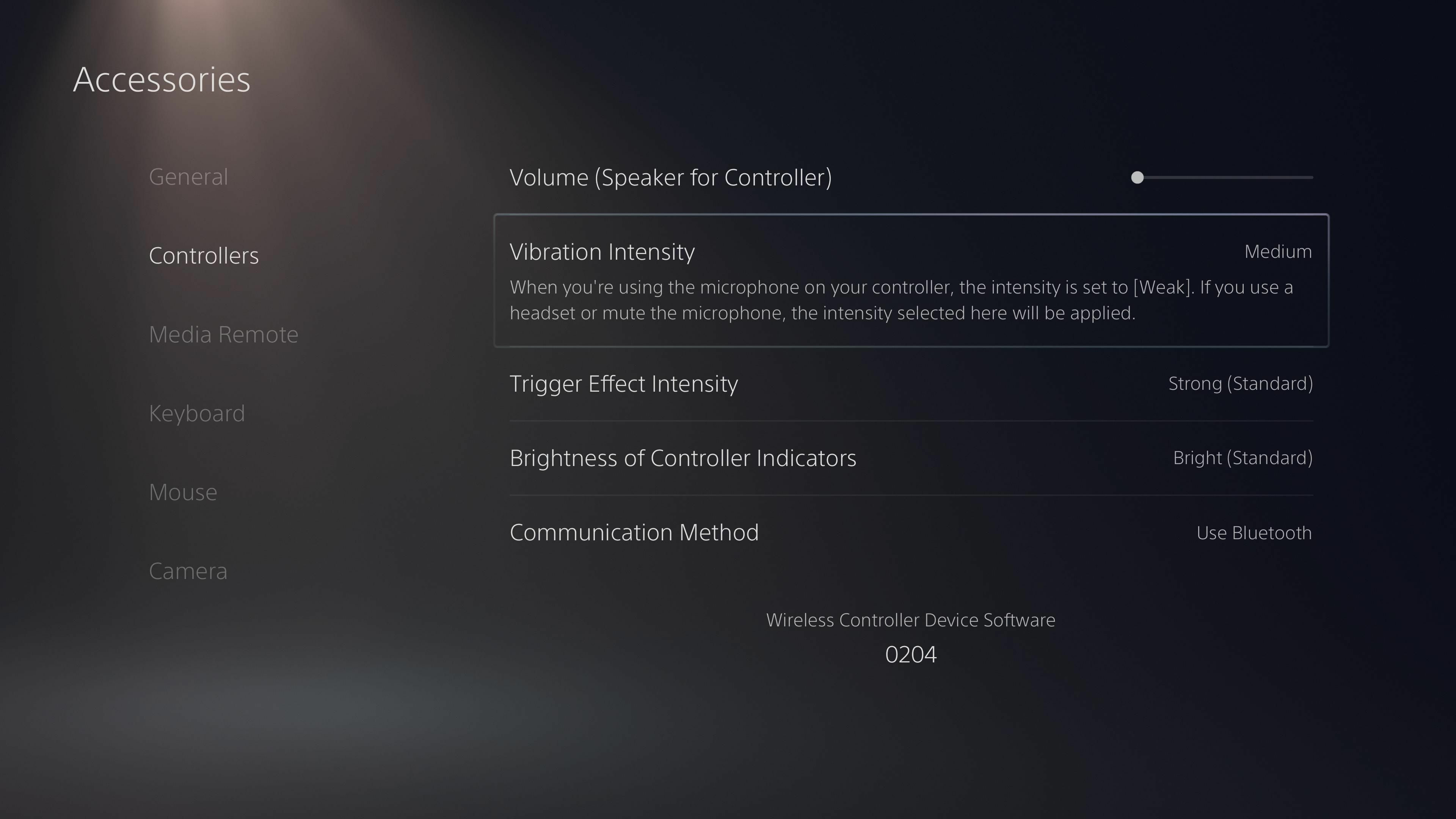
Berbicara tentang DualSense, pengontrol terbaru Sony adalah yang paling canggih. Tetapi jika Anda merasa haptics mewah itu terlalu kuat dan keras, atau Anda tidak menyukai speaker internal, Anda dapat menyesuaikannya sesuai keinginan Anda. Navigasikan ke Pengaturan > Aksesori > Pengontrol di mana Anda dapat menurunkan volume speaker pengontrol, menurunkan intensitas getaran dan pemicu resistif, dan menyesuaikan kecerahan bilah lampu internal.
Dapatkan Audio 3D di Sepasang Headphone
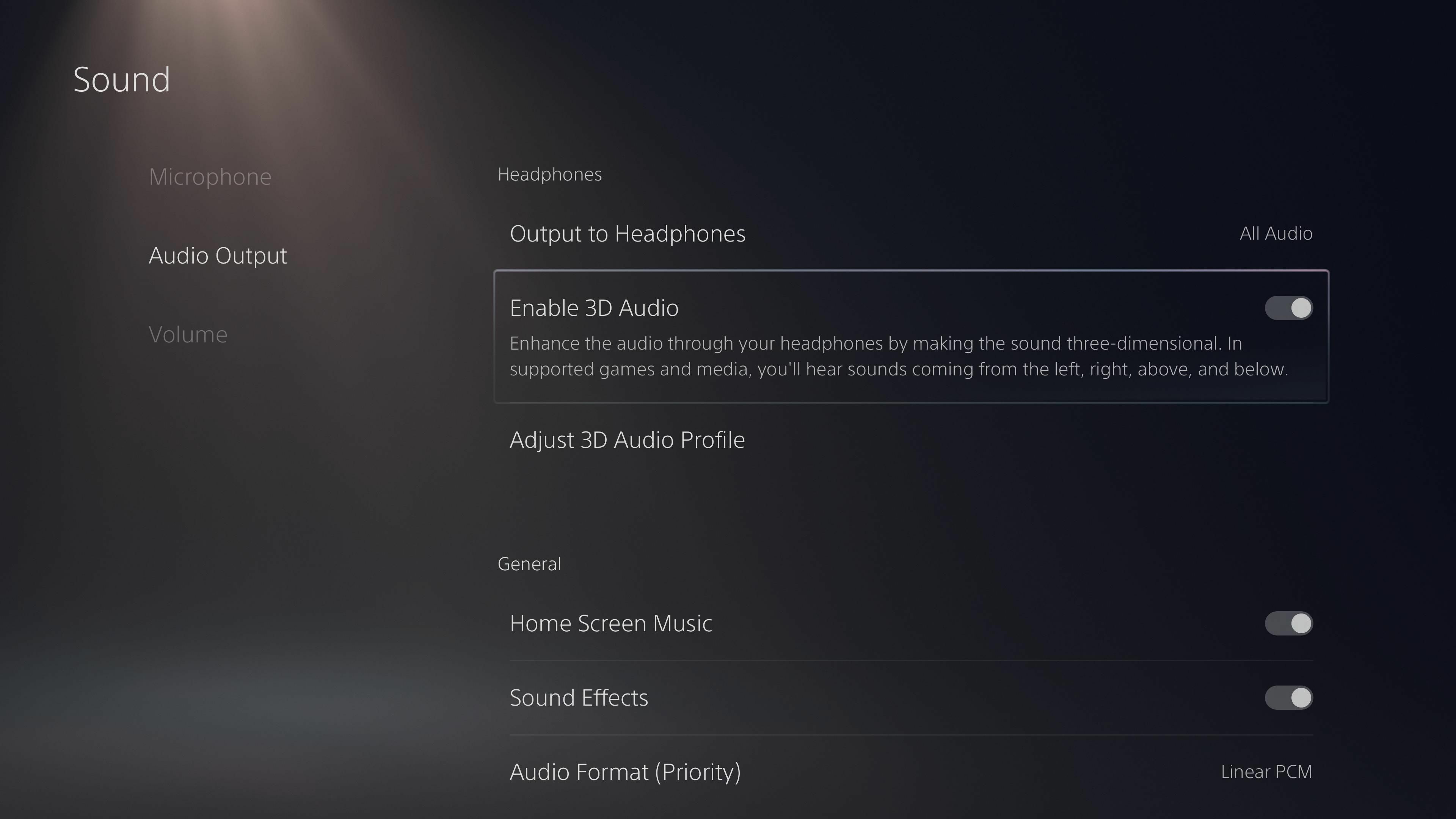
Banyak headset gaming hadir dengan fitur "virtual surround" yang mencoba membuat audio game Anda lebih luas dan imersif. Beberapa dari implementasi ini lebih baik daripada yang lain, tetapi Sony memiliki beberapa pemrosesan surround virtual terbaik dalam bisnis ini—jadi cukup keren karena memungkinkan algoritme audio 3D barunya pada set headphone apa pun .
Untuk mengaktifkannya, sambungkan headphone Anda, baik dengan mencolokkan dongle USB-nya atau mencolokkan kabel 3,5mm ke bagian bawah pengontrol Anda, dan buka Pengaturan > Suara > Output Audio . Jika PS5 Anda mengeluarkan suara dengan benar ke headphone Anda, Anda akan melihat opsi "Aktifkan Audio 3D" di dekat bagian bawah menu. Pastikan untuk memilih "Sesuaikan Profil Audio 3D" untuk menyetelnya ke telinga Anda sebelum bermain game.

Kurangi Notifikasi
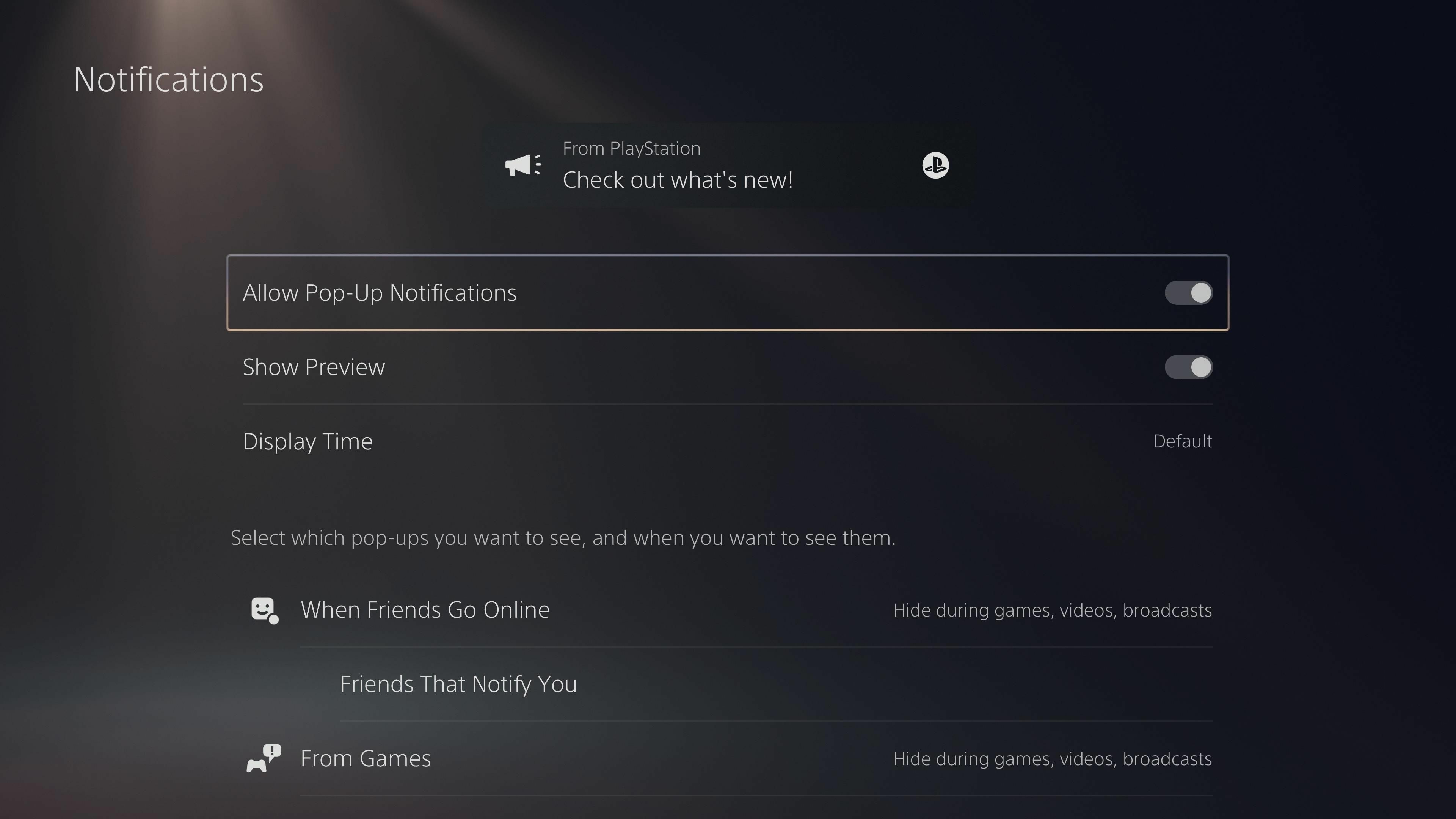
Saya tidak tahu tentang Anda, tetapi saya tidak suka melihat pemberitahuan pop-up setiap kali saya mendapatkan pencapaian atau pembaruan baru telah diunduh. Di bawah Pengaturan > Pemberitahuan , Anda dapat menonaktifkannya atau menyembunyikan jenis munculan tertentu saat Anda bermain game dan menonton film.
Tahan Tombol PS untuk Pulang
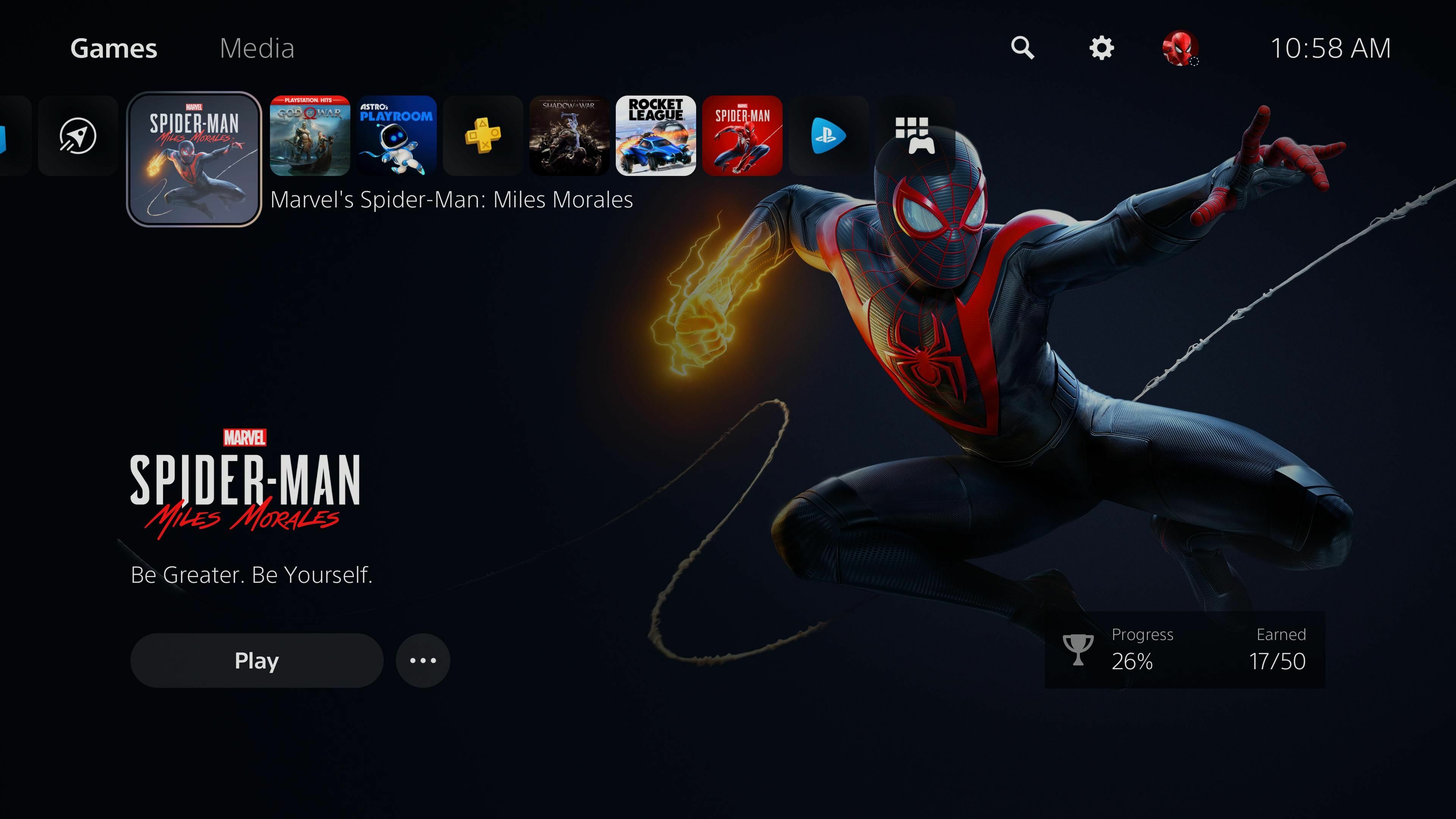
Jika Anda berasal dari PS4, Anda mungkin terbiasa dengan tombol PS yang membawa Anda kembali ke menu utama. Di PS5, menekan tombol itu akan membuka menu cepat di sepanjang bagian bawah, dengan ikon beranda yang akan membawa Anda ke layar beranda. Jika Anda lebih suka langsung ke layar utama, cukup tahan tombol PS—itu akan menghemat satu ketukan ekstra.
Direkomendasikan oleh Editor Kami


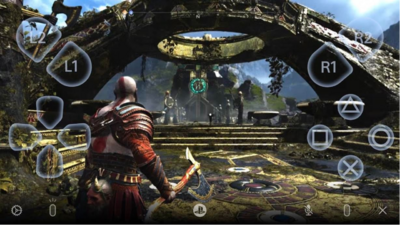
Lihat Waktu Bermain Game
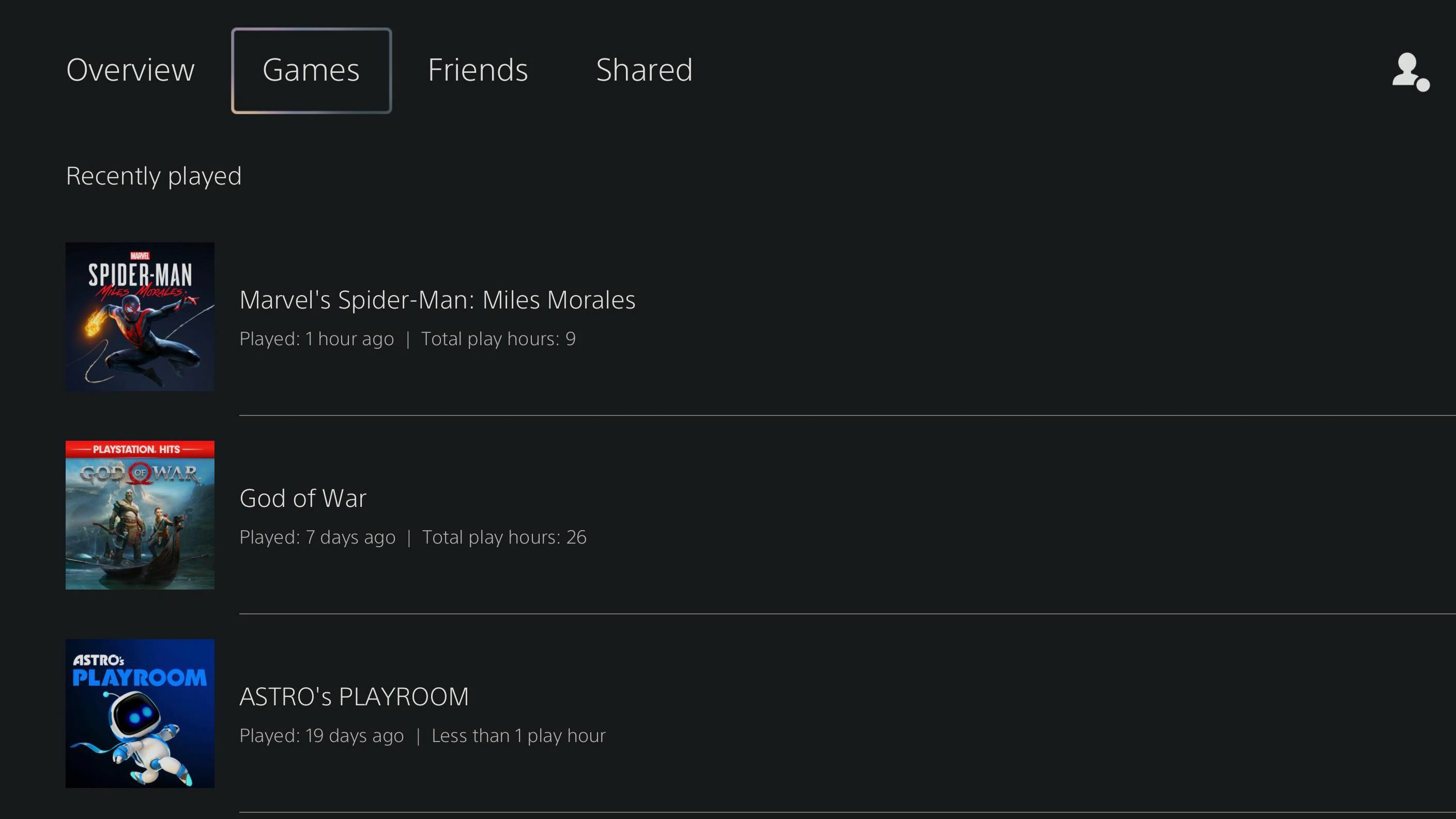
Jika Anda ingin tahu tentang berapa jam yang Anda habiskan untuk permainan tertentu (jangan tanya saya tentang kebiasaan Skyrim saya), Anda dapat melihat statistik waktu bermain Anda di bawah profil PlayStation Anda. Pilih gambar profil Anda dari menu utama, lalu pilih Profil dan sorot tab Game. Anda akan melihat statistik lengkap untuk setiap game yang Anda miliki, termasuk yang Anda mainkan di PS4.
Bagikan Tangkapan Layar dan Klip Video

Jika Anda baru saja melakukan gerakan yang sangat keren, tekan tombol Bagikan pada pengontrol DualSense (yang kecil di atas D-pad). Ini akan memunculkan menu yang memungkinkan Anda untuk mengambil tangkapan layar, mulai merekam klip baru, atau mengekspor klip video dari gameplay terbaru Anda (bahkan jika Anda lupa untuk merekam terlebih dahulu). Anda kemudian dapat mengedit dan membagikan foto-foto ini dari galeri media PS5.
Beli dan Unduh Game dari Ponsel Anda
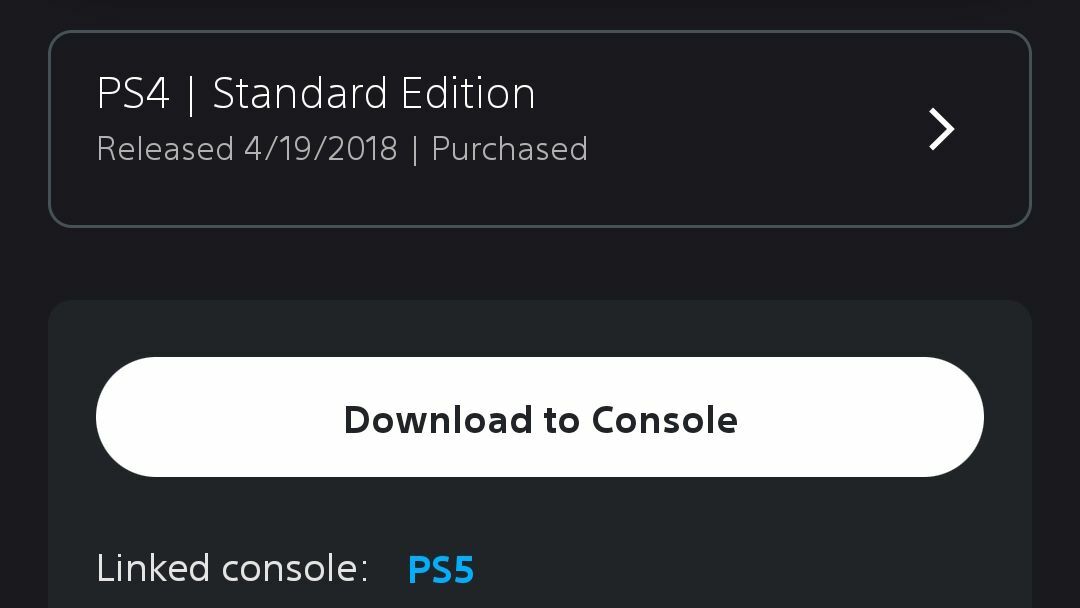
Beri tahu saya jika ini terdengar familier: Anda bergaul dengan seorang teman dan mereka mengatakan Anda harus bermain Rocket League, bahkan jika Anda tidak menyukai mobil atau sepak bola. Jika Anda memiliki aplikasi PlayStation di ponsel Anda (Android, iOS), sekarang yang harus Anda lakukan adalah menemukannya di PlayStation Store, membelinya (jika perlu), dan ketuk tombol "Unduh ke Konsol". Ini sangat berguna jika Anda telah memesan game di muka dan ingin mengunduhnya sehari sebelum diluncurkan, sehingga game tersebut siap dimainkan.
Anda mungkin perlu mengaktifkan “Tetap Terhubung ke Internet” di bawah Pengaturan > Sistem > Hemat Daya > Fitur yang Tersedia dalam Mode Istirahat dan “Unduh Otomatis” di bawah Pengaturan > Data Tersimpan dan Pengaturan Game/Aplikasi > Pembaruan Otomatis jika tidak sudah.
Streaming Game ke PC, Ponsel, atau PS4 Anda
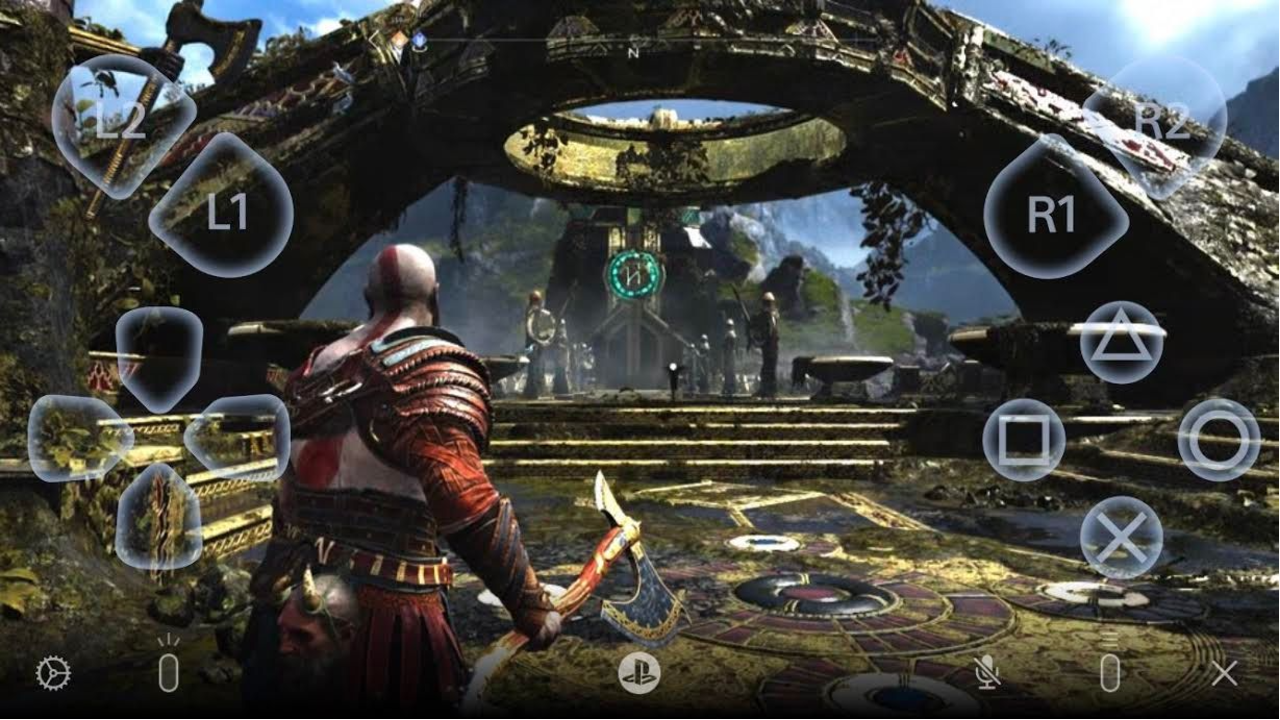
Jika Anda ingin memperbaiki God of War Anda sekarang tetapi tidak berada di dekat PS5 Anda, Anda dapat menggunakan aplikasi PS Remote Play untuk mengalirkan game PS5 Anda ke PC, Mac, ponsel, tablet, atau PS4—baik di rumah yang sama atau melalui internet. Anda memerlukan koneksi yang cepat, tetapi untuk menyiapkannya, lihat panduan streaming PS5 kami.
